Chưa có sản phẩm trong giỏ hàng.
#1 Hướng dẫn đăng ký tài khoản mua hàng trên Amazon từ A-Z
Amazon là sàn giao dịch thương mại điện tử được thành lập vào những năm 1994. Đây là sàn giao dịch lớn hàng đầu thế giới với lượng truy cập khủng bình quân từng ngày lên đến con số hàng triệu. Vì sao Amazon lớn mạnh? Là do nó có thể mạnh về các sản phẩm hàng hóa đa dạng, chất lượng uy tín và dịch vụ chăm sóc tư vấn khách hàng vô cùng chu đáo.
Vì thế, không khó hiểu khi Amazon ngày càng phát triển và được nhiều người hướng đến mong muốn tìm cách hướng dẫn đăng ký tài khoản mua hàng trên amazon và tham gia mua bán sản phẩm trên trang website thương mại điện tử lớn nhất hành tinh này. Bài viết hôm nay sẽ hướng dẫn cho bạn cách đăng ký tài khoản trên Amazon thành công từ A-Z. Hãy cùng TOP1dexuat khám phá tìm hiểu thông tin nội dung bài viết nhé!
Tìm hiểu Amazon là gì?
Amazon là một trong những sàn giao dịch thương mại điện tử lớn nhất hành tinh, thuộc quyền sở công ty Amazon.com, Inc của thị trường USA( Hoa Kỳ). Đây được ví như là mà một cửa hàng đa năng và là nơi để mọi người tham gia giao lưu mua/ bán trực tuyến đa dạng các sản phẩm phục vụ nhu cầu sinh hoạt đời sống.
Có thể bạn chưa biết xuất phát điểm đầu tiên của Amazon là một trang website bán các loại sách. Thời gian dần phát triển, Amazon ngày càng vươn lên phát triển mở rộng cung cấp bán loạt các hàng hoá sản phẩm tiêu dùng và các thiết bị điện tử chính như: Kindle Fire, Kindle e-book reader…
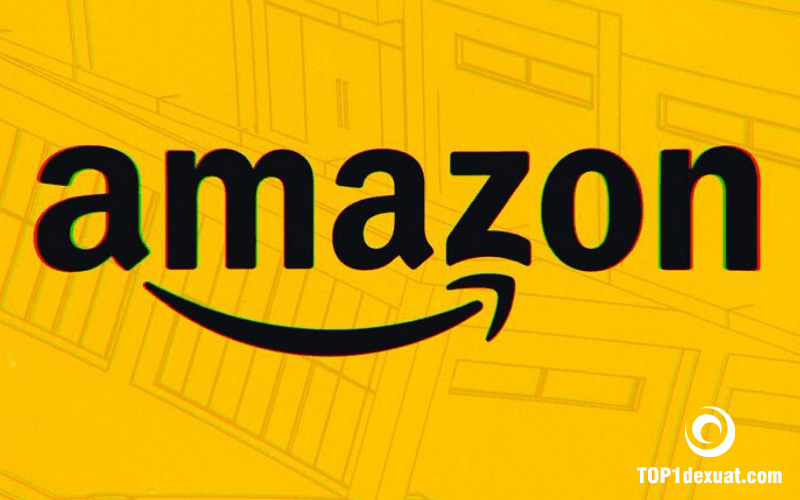
Với môi trường mua bán trên thương mại bán điện tử phong phú, Amazon dần trở thành trang website thay đổi xu hướng tiêu dùng mua hàng online. Giờ đây họ có thể thoải mái trực tiếp tìm kiếm các sản phẩm theo như ý muốn trên sàn giao dịch thương mại điện tử Amazon. Bài viết hôm nay chính sẽ chỉ cách cho bạn cách đăng ký tài khoản mua hàng Amazon.
Hướng dẫn đăng ký tài khoản mua hàng trên Amazon thành công
Cách đăng ký tài khoản mua hàng trên Amazon
Hướng dẫn đăng ký tài khoản mua hàng trên Amazon bằng điện thoại
Dưới đây là thông tin hướng dẫn đăng ký mua hàng trên Amazon chi tiết nhất mà bạn có thể tham khảo. Cũng như trên, vào ứng dụng trên hệ điều hành Android hoặc iOS để tải app Amazon về điện thoại và hãy cùng áp dụng theo cách đăng ký mua hàng trên Amazon.
- Bước 1: Mở truy cập vào ứng dụng Amazon trên điện thoại và nhấn chọn mục New to Amazon.com? Create an account để thực hiện cách đăng ký mua hàng trên amazon.
- Bước 2: Hãy lần lượt chọn các ngôn ngữ ( Language), đơn vị tiền tệ (Currently), quốc gia bạn muốn mua sản phẩm (Country/Region) và sau đó hãy nhấn chọn Done.
Lưu ý nhỏ: sàn giao dịch thương mại điện tử Amazon không hỗ trợ tiếng Việt thế nên bạn hãy cân nhắc lựa chọn.

Chẳng hạn bạn sẽ chọn: language: English=> Currency: $ -USD – U. S. Dollar=>Country/Region: United States.
- Bước 3: Điền đầy đủ các thông tin địa chỉ email, họ và tên, mật khẩu cách đăng ký tài khoản mua hàng amazon. Hoàn thành xong hãy nhấn vào ô khung màu vàng Verify email.
- Bước 4: Lúc bấy giờ, hệ thống sẽ gửi đến email một tin nhắn thông báo chứa mã OTP. Việc còn bạn là hãy mở mail lên xem và lại chính xác mã OTP. Sau đó hãy nhận chọn vào khung màu vàng Create your Amazon account để hoàn thành cách đăng ký tài khoản mua hàng trên amazon.
Vậy là chúng tôi đã hướng dẫn đăng ký mua hàng trên Amazon bằng điện thoại cho bạn. Sau khi hoàn tất quá trình tài khoản, bạn có thể thoải mái áp dụng cách đăng ký mua hàng trên amazon.
Hướng dẫn đăng ký tài khoản mua hàng trên amazon bằng máy tính
Dưới đây là thông tin chi tiết cách đăng ký tài khoản mua hàng trên Amazon bạn cần tham khảo.
- Bước 1: Trước tiên, bạn cần truy cập vào website Amazon => Tiếp đến nhấn chọn thanh mục Start here để bắt đầu áp dụng cách đăng ký tài khoản mua hàng trên Amazon.
- Bước 2: Bạn cần điền đầy đủ các thông tin địa chỉ email, họ và tên và mật khẩu đăng nhập email và xác nhận lại mật khẩu lần hai=> Kế tiếp hãy nhấn Create your Amazon account.
- Bước 3: Bấy giờ, hệ thống sẽ tự động gửi thông báo tin nhắn chứa mã OTP qua email mà bạn đã đăng ký trước đó. Nhiệm vụ của bạn là bật email lên xem và nhập chính xác mã số OTP.
- Bước 4: Chọn thanh mục ở khung ô màu vàng Create your Amazon account=> Hoàn tất quá trình theo hướng dẫn đăng ký mua hàng trên Amazon.

Bạn chỉ cần làm đúng theo hướng dẫn cách đăng ký mua hàng trên Amazon của chúng tôi là đã có ngay cho mình một tài khoản để mua sắm trên Amazon bằng máy tính.
Hướng dẫn đăng ký tài khoản bán hàng trên Amazon
Tìm hiểu về tài khoản bán hàng
Nếu đã hướng dẫn đăng ký tài khoản mua hàng amazon thì không nên bỏ quên dịch vụ bán hàng. Khi muốn bán hàng trên sàn giao dịch Amazon thì yêu cầu người bán phải có Amazon seller hay còn gọi tài khoản kênh thương mại. Khi có tài khoản này, người bán có thể cung cấp bán các loại sản phẩm đến người áp dụng hướng dẫn đăng ký và mua hàng trên amazon.
Bên cạnh đó, họ còn cho phép sàn giao dịch thương mại điện tử quản lý các vấn đề như: Lưu trữ sản phẩm, xử lý đơn hàng, ship hàng… Khi làm theo đúng hướng dẫn đăng ký và mua hàng trên amazon cũng như thành công đăng ký tài khoản bán hàng bạn có thể tham gia bán các sản phẩm dựa trên hai hình thức FBA và FBM.
Tuy nhiên, website thương mại Amazon kiểm duyệt tài khoản rất gắt nên hơi khó để tạo thành công tài khoản đăng ký. Mặc khác, tài khoản của bạn cũng có thể bị khóa bất cứ lúc nào nếu vi phạm các chính sách do sàn giao dịch Amazon đề ra để cách đăng ký tài khoản mua hàng trên Amazon.
Các kiểu tài khoản bán hàng trên Amazon
Sàn giao dịch thương mại Amazon phân chia thành hai loại tài khoản bán hàng như theo hướng dẫn đăng ký tài khoản mua hàng trên Amazon. Trong đó bao gồm tài khoản Individual và tài khoản Professional.
- Tài khoản Individual (Cá nhân): Yêu cầu đóng thuế phí 0.99 USD/ sản phẩm mặt hàng và bao gồm thêm các khoản phí khác. Được phép bán dưới 40 mặt hàng trên một tháng.
- Tài khoản Professional (Doanh nghiệp): Yêu cầu đóng thuế phí 39.99 USD/ hàng tháng và bao gồm thêm các khoản phí khác. Được phép bán hơn 40 mặt hàng trên một tháng.
Hồ sơ chuẩn bị khi đăng ký tài khoản bán hàng trên Amazon
Người quản lý tài khoản bán hàng
Với các nhà doanh nghiệp, khi muốn tạo tài khoản bán hàng trên trang website Amazon.com, trước tiên bạn cần phải có người quản lý liên hệ tài khoản. Yêu cầu khi đăng ký tài khoản phải khai báo tên thật người quản lý tài khoản và tên này sẽ được sử dụng xuất hiện trên các giấy tờ kê khai do bên Amazon đề ra như theo hướng dẫn đăng ký tài khoản mua hàng trên Amazon.
Giấy tờ cần chuẩn bị
Tên người quản lý tài khoản và tên xuất hiện trên các giấy tờ yêu cầu phải được trùng khớp với nhau. Bạn cần chuẩn bị các giấy tờ như: Hộ chiếu, giấy phép lái xe, CMND/ CCCD. Yêu cầu khi đăng ký giấy tờ phải được chụp sắc nét rõ ràng, thông tin không được chụp chỉnh màu hoặc bị mờ che lấp.
Về thẻ CCCD/ CMND phải được chụp rõ ràng cả hai mặt, hộ chiếu thì chụp rõ đầy đủ tất cả các trang. Hơn nữa, tất cả giấy tờ đều phải có dấu đỏ công chứng xác thực của cơ quan nhà nước và cần phải được dịch thuật sang bằng tiếng Anh như theo cách đăng ký tài khoản mua hàng Amazon.

Tài khoản ngân hàng/ thẻ tín dụng
Cần phải sao kê ngân hàng, nếu tạo tài khoản bán hàng doanh nghiệp thì tên đơn vị quản lý tài khoản trên Amazon phải trùng khớp với tên sao kê ngân hàng. Còn tài khoản bán hàng cá nhân thì tên các giấy tờ đã nêu ở trên phải giống với tên sao kê. Ngoài ra địa chỉ sao kê phải giống hoàn toàn với địa chỉ đã đăng ký trên trang website Amazon.
Bạn có thể dùng sao kê ngân hàng Việt Nam hoặc dùng sao kê ngân hàng Payoneer. Mặc khác, tất cả phải có chữ ký dấu đỏ xác nhận của ngân hàng và phải được dịch thuật hoàn toàn sang tiếng Anh như theo cách đăng ký tài khoản mua hàng Amazon.
Hoá đơn internet, điện/nước
Các giấy tờ hóa đơn đều phải do công ty dịch vụ cung cấp. Yêu cầu phải có dấu công chức, scan và dịch thuật hoàn toàn sang tiếng Anh.
Giấy phép kinh doanh sản phẩm
Yêu cầu phải có giấy phép kinh doanh sản phẩm được công chứng, scan rõ ràng và đều phải dịch thuật sang tiếng Anh. Các thông tin địa chỉ, tên tuổi người đăng ký quản lý tài khoản trên Amazon phải trùng khớp với tên thông tin trên giấy khép kinh doanh hoạt động.
Tạo Seller Account, Professional selling plan (email)
Bạn có thể sử dụng lại email sẵn có của mình nhưng phải đảm bảo email bạn dùng chưa từng được sử dụng theo hướng dẫn đăng ký và mua hàng trên Amazon. Hoặc nếu là nhà doanh nghiệp bán hàng thì chúng tôi khuyến khích nên tạo một email mới để dễ quản lý bán sản phẩm trên sàn giao dịch thương mại Amazon.
Số điện thoại đăng ký tài khoản trên Amazon
Cũng như yêu cầu trên email, bạn phải dùng số điện thoại thật và số máy chưa từng áp dụng cách đăng ký tài khoản mua hàng trên amazon. Bạn có thể dùng số điện thoại hiện tại hoặc mua sim số điện thoại mới theo như hướng dẫn đăng ký mua hàng trên Amazon.
Tài khoản nhận tiền bán hàng trên Amazon
Bạn cần đăng ký tài khoản với những công ty TMĐT cung cấp hỗ trợ dịch vụ chuyển tiền quốc tế trực tuyến để nhận được tiền bán hành sản phẩm từ trang thương mại tựa như cách hướng dẫn đăng ký mua hàng trên Amazon.
Chẳng hạn như các công ty: Hyperwallet, Paypal, Pingpong… và Paypal là ứng dụng chuyển tiền quốc tế phổ biến được nhiều người sử dụng nhất hiện nay.
Thẻ visa/mastercard đăng ký tài khoản trên Amazon
Với các nhà doanh nghiệp khi bán hàng trên trang website Amazon thì cần phải có mastercard/ thẻ visa và bắt buộc trong tài khoản phải luôn luôn có 39.99 USD trở lên.
Quy trình đăng ký tài khoản bán hàng trên Amazon
Sau khi chuẩn bị hoàn tất các giấy tờ theo yêu cầu thì ngay bây giờ hãy bắt đầu đăng ký tài khoản bán hàng tương tự như cách hướng dẫn đăng ký mua hàng trên Amazon. Thực hiện các bước quy trình dưới đây.
Seller Identity Verify- Đăng ký tài khoản, xác nhận danh tính
Có hai cách đăng ký tài khoản bán hàng trên Amazon:
- Cách 1: Truy cập vào địa chỉ trang website https://www.amazon.com => Chọn Sell on Amazon nằm ở cuối trang => Vào Sign up => Tiếp tục vào Create your Amazon account để điền đầy đủ các thông tin yêu cầu => Next khi hoàn thành => Lấy mã OTP trong email để xác nhận danh tính.
- Cách 2: Truy cập vào trang website: https://www.sellercentral.amazon.com => Chọn Click vào Sign in => Điền đầy đủ các thông tin đăng ký: Họ và tên, Email, Password, xác nhận lại password như cách 1.
Khai báo Legal name ( tên cửa hàng kinh doanh)
Sau khi xác nhận danh tính đăng ký tài khoản, bạn tiếp tục thực hiện khai báo Legal name ( tên cửa hàng kinh doanh).
Khi thành công, người áp dụng cách đăng ký mua hàng trên amazon sẽ nhìn thấy tên cửa hàng của bạn. Nhập tên vào khung ô Legal name => click tiếp vào dòng” I have read and…” => kế tiếp bấm Next.
Khai báo thông tin doanh nghiệp
Các doanh nghiệp cần cung cấp các thông tin sau: số điện thoại, địa chỉ, website công ty… Mọi thông tin phải được đảm bảo chính xác và đầy đủ. Và sau điền xong hãy nhấn vào “Text me now” để nhận mã code xác minh.
Nhập mã code vào dòng One-time PIN => Chọn Verify. Nếu thành công hệ thống sẽ gửi đến thông báo có dòng chữ màu xanh: Verification Successfully Complete => Hãy chọn Next để thực hiện các bước kế tiếp tựa như hướng dẫn đăng ký và mua hàng trên amazon.
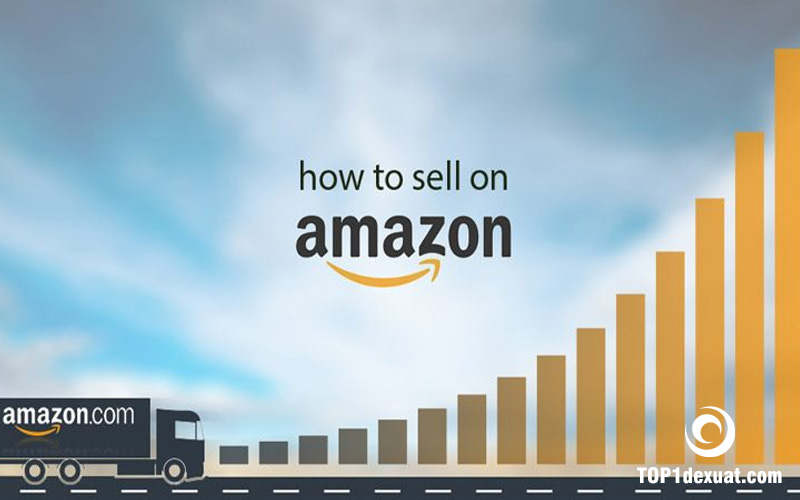
Thiết lập phương thức thanh toán trên Amazon
Sau khi bấm Next, giao diện màn hình sẽ được chuyển đổi sang bước Set up your billing method (thiết kế phương thức thanh toán). Bước này yêu cầu bạn cần phải điền đầy đủ các thông tin của Mastercard hoặc thẻ visa và khai báo rõ ràng các thông tin tài khoản ngân hàng nhận thanh toán khi mua bán như theo hướng dẫn đăng ký và mua hàng trên Amazon.
Ngoài ra, khi dùng lâu dài về sau trang thương mại Amazon sẽ tính thu các khoản phí duy trì tài khoản, phí quảng cáo mặt hàng sản phẩm…
Chú ý: Nguyên tắc thanh toán tiền trên Amazon là ở thị trường nào thì số tiền sẽ được chuyển vào thị trường ngân hàng đó. Vì vậy, bạn cần phải sử dụng Platform – Payout để có được tài khoản ảo dùng nhận tiền từ thị trường Amazon. Bạn chỉ cần đăng nhập tài khoản Platform – Payout là có thể nhận được các các thông tin liên quan đến Deposit Method. Sau khi điền đủ vào biểu mẫu đăng ký thiết lập thanh toán thì hãy click vào Next.
Khai báo thuế danh mục hàng sản phẩm sẽ bán
Đây là bước vô cùng quan trọng khi đăng ký tài khoản trên Amazon.
Click vào Start tax interview => Điền đầy đủ thông tin yêu cầu => Nhấn chọn vào Submit => Click vào Exit interview => Trả lời câu hỏi do hệ thống yêu cầu => Chọn vào Next sau khi hoàn thành câu trả lời.
Kế tiếp, hãy chọn các mục hàng hóa bạn sẽ kinh doanh. Ở bước cùng, chúng tôi khuyến khích bạn nên chọn hết tất cả để sau này không phải mất thời gian tạo tài khoản/ khai báo lại.
Sau khi chọn xong danh mục bán hàng categories thì hãy chọn vào ô Finish hoàn thành.
Vậy thế là bạn đã hoàn thành cơ bản quy trình tạo tài khoản bán hàng dựa trên hướng dẫn đăng ký và mua hàng trên Amazon. Bây giờ, hãy nhấn vào Return to sign in và xem lại tài khoản bằng cách đăng nhập vào.
Xác minh danh tính tài khoản
Xác minh danh tính tài khoản Amazon bước 1
Bạn cần phải chuẩn bị trước các giấy tờ để đăng tải bằng cách sau:
Đăng nhập tài khoản => Click chọn Apply và upload ( các tài liệu chuẩn bị) => Click tiếp vào Submit.
Ngay lúc này, email bạn dùng để đăng ký sẽ nhận được thông báo. Nếu nội dung yêu cầu bổ sung thì cần phải làm gấp. Amazon sẽ phản hồi lại trong khoảng thời gian từ một đến hai ngày.
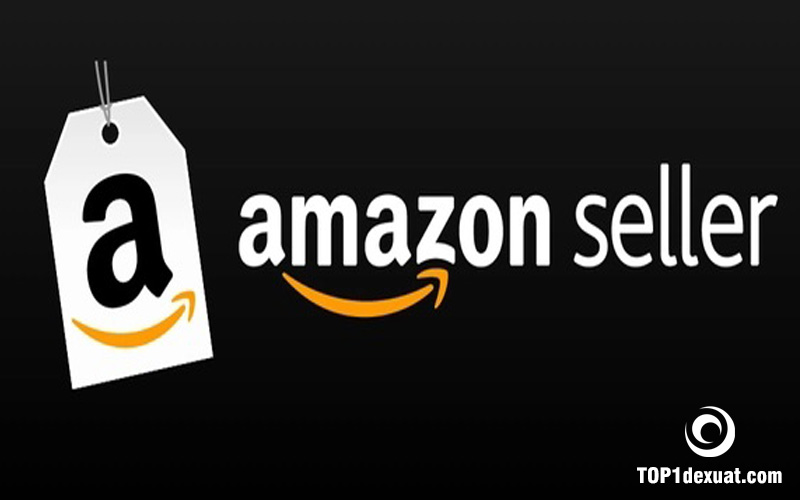
Xác minh danh tính tài khoản Amazon bước 2
Khi vào Seller Central, bạn sẽ nhận được thông báo => Tại phần Dashboard hãy chọn Account Health => Click vào View Appeal => Điền đầy đủ các thông tin yêu cầu và đính kèm thêm 2 file hóa đơn điện/nước/internet và giấy phép kinh doanh => Nhấn chọn Submit.
Nếu còn thiếu sót thì nên bổ sung ngay, còn không thì hãy chờ đợi phản hồi từ Amazon trong khoản thời gian hai đến ba ngày.
Trên đây là thông tin nội dung hướng dẫn đăng ký tài khoản mua hàng trên Amazon và tài khoản bán hàng trên Amazon thành công từ A-Z. Sau khi đọc xong hết nội dung bài viết, các bạn sẽ nhận ra việc cách đăng ký mua hàng trên Amazon và đăng ký bán hàng trên Amazon không hề phức tạp như mình đã tưởng tượng. Chúng tôi chúc bạn thành công đăng ký tài khoản bán hàng cũng như sẽ mua được cho mình những sản phẩm ưng ý ngay từ lần đầu tiên sử dụng.
Liên hệ với TOP 1 đề xuất bổ sung thông tin dịch vụ, website kinh doanh của bạn vào bài Hướng dẫn đăng ký tài khoản mua hàng trên Amazon từ A-Z nhé!